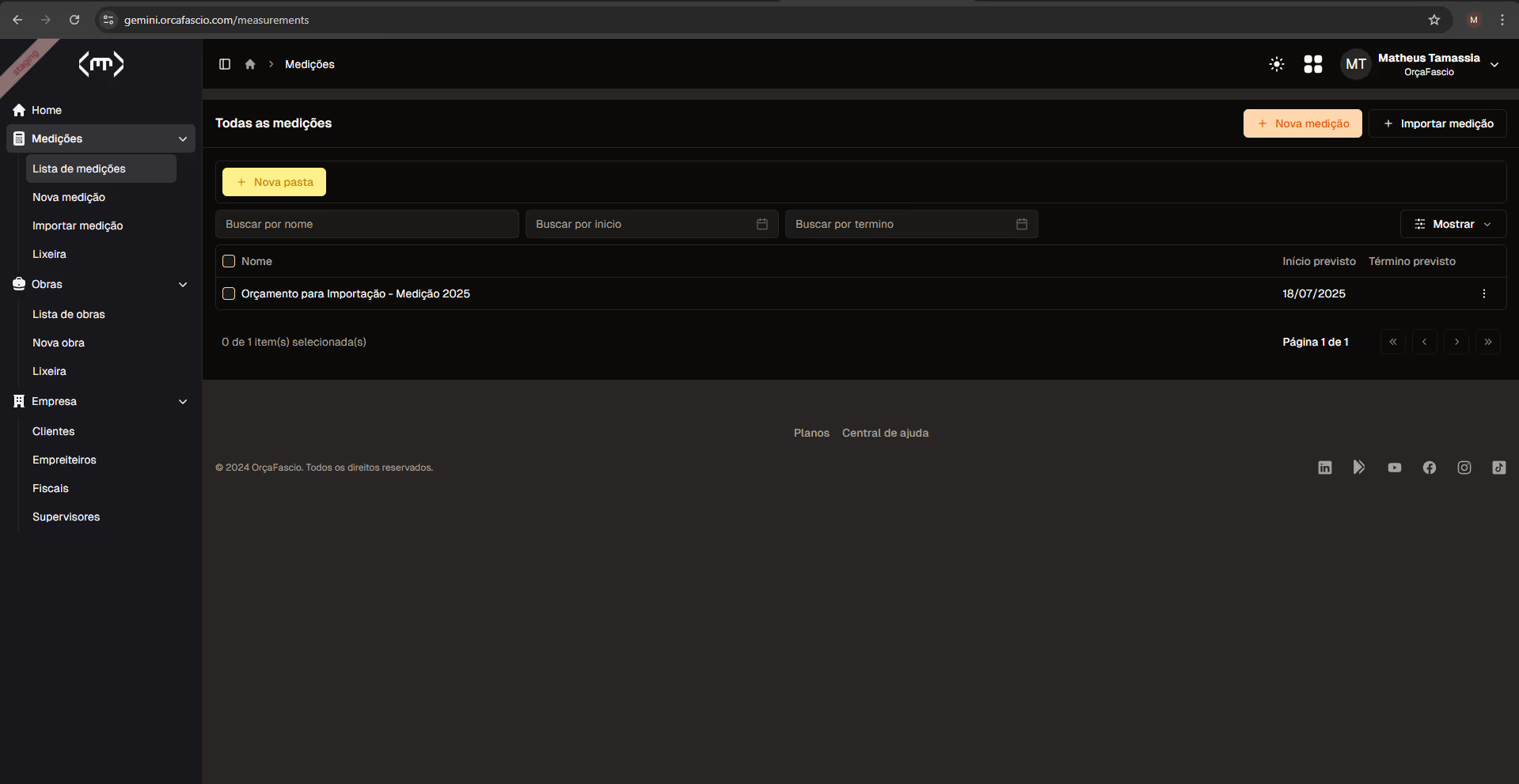Central de Ajuda
Tela de Lista de Medições
COMO USAR A TELA DE LISTA DE MEDIÇÕES
COMO USAR A TELA DE LISTA DE MEDIÇÕES
A tela de Lista de Medições permite visualizar, organizar e gerenciar todas as medições cadastradas no sistema. A interface oferece filtros, criação de pastas, customização de colunas e acesso direto às ações principais.

Acesso à tela
Menu lateral esquerdo → Medições → Lista de medições
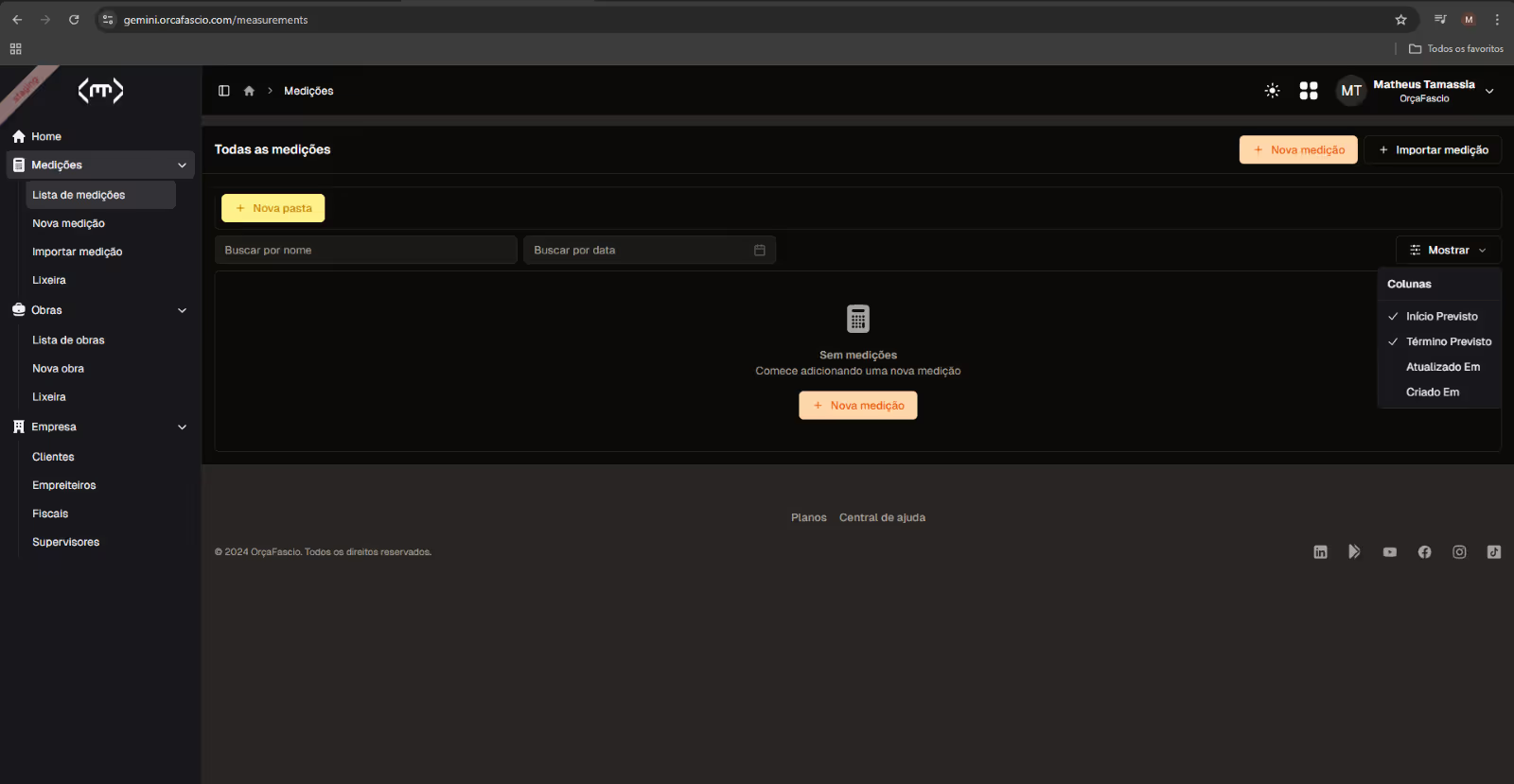

Funcionalidades disponíveis
1. Criar nova medição
No canto superior direito da tela, clique no botão Nova medição para iniciar o cadastro de uma nova medição.

2. Importar medição
Ao lado do botão de nova medição, está a opção Importar medição, que permite carregar arquivos de medição previamente configurados.

3. Criar pastas
O botão Nova pasta permite organizar medições em pastas temáticas ou por período, facilitando a navegação em projetos com grande volume de dados.

4. Buscar medições
Use os campos de busca para localizar medições específicas:
- Buscar por nome: digite parte do nome da medição
- Buscar por data: utilize o seletor de datas para filtrar medições por período

5. Personalizar colunas
No canto superior direito da tabela, clique em Mostrar para selecionar quais colunas deseja exibir:
- Início Previsto
- Término Previsto
- Atualizado Em
- Criado Em
A visualização pode ser adaptada conforme sua necessidade de análise.

6. Acesso rápido à criação
Caso ainda não existam medições cadastradas, a tela apresenta um atalho central para adicionar uma nova medição com o botão destacado em laranja.